Áttekintés
A reguláris kifejezések hasznos eszközök olyan minták létrehozására, amelyek segítenek az adatbázisban tárolt szövegek/sztringek keresésében.
A reguláris kifejezéseket általában "regex"-ként rövidítik, és hasonlóak a Microsoft Excelben használt kifejezésekhez, valamint az olyan programozási nyelvekben használt kifejezésekhez, mint a Perl.
Hogyan kell
A Regular Expression eszköz használatához először létre kell hoznia egy változót. A létrehozás után könnyen hozzáadhat egy reguláris kifejezést feltételként egy Triggerhez.
Az alábbi útmutató segít létrehozni egyet a Tulipban:
Hogyan lehet azonosítani bizonyos vonalkódokat?
1- Nyisson meg egy lépést a kívánt alkalmazáson belül a Tulip alkalmazásszerkesztőben.
2- Válassza ki a Triggert a kontextusablakban a Lépés lap alatt található plusz ikonra kattintva.
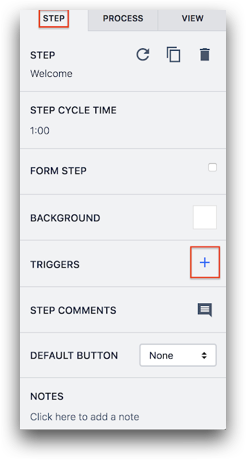
- Adjon nevet a Triggernek a Trigger Editor felső részén található cím kitöltésével.
- Állítsa be az eseményt:
- Válassza az "eszköz" lehetőséget a legördülő menüben.
- A második legördülő menüben válassza ki a "Vonalkódolvasó" lehetőséget.
- A harmadik legördülő menüben válassza ki a "this station" (ez az állomás) lehetőséget.

5-Beállít egy feltételt:
- Kattintson az "Új feltétel hozzáadása" gombra az ablak jobb oldalán a Ha szakaszban.
- Válassza ki a "Variable" (változó) lehetőséget a legördülő menüben.
- Válassza ki a legördülő menüben a létrehozott változót Pl. Assembly Barcode.
- Válassza ki a "Matches Regular Expression" (Egyezik a reguláris kifejezéssel) lehetőséget a legördülő menüben.
- Válassza ki a "Static value" (Statikus érték) lehetőséget a legördülő menüben.
- Válassza ki a "text" lehetőséget a legördülő menüben.
- Írja be a szabályos kifejezést az utolsó mezőbe. Eg.[U]+[a-zA-Z0-9].{9}
- Ez a kifejezés olyan vonalkódokat keres, amelyek nagy "U"-val kezdődnek, és további kilenc karaktert tartalmaznak.
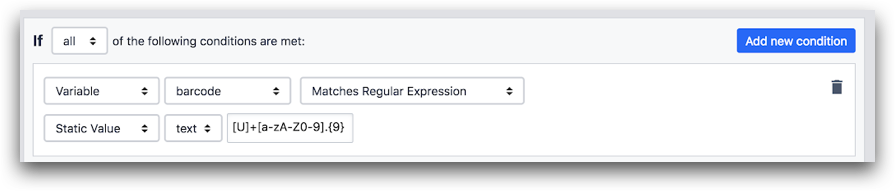
- Művelet beállítása:
- Kattintson az ablak jobb oldalán, a Then részben található "Add New Action" (Új művelet hozzáadása) gombra.
- A legördülő menüben válassza ki a "Go To Step" (Tovább a lépéshez) lehetőséget.
- Válassza ki a kívánt műveletet a legördülő menüben. Pl. Következő.

Így néz ki a teljes Trigger:
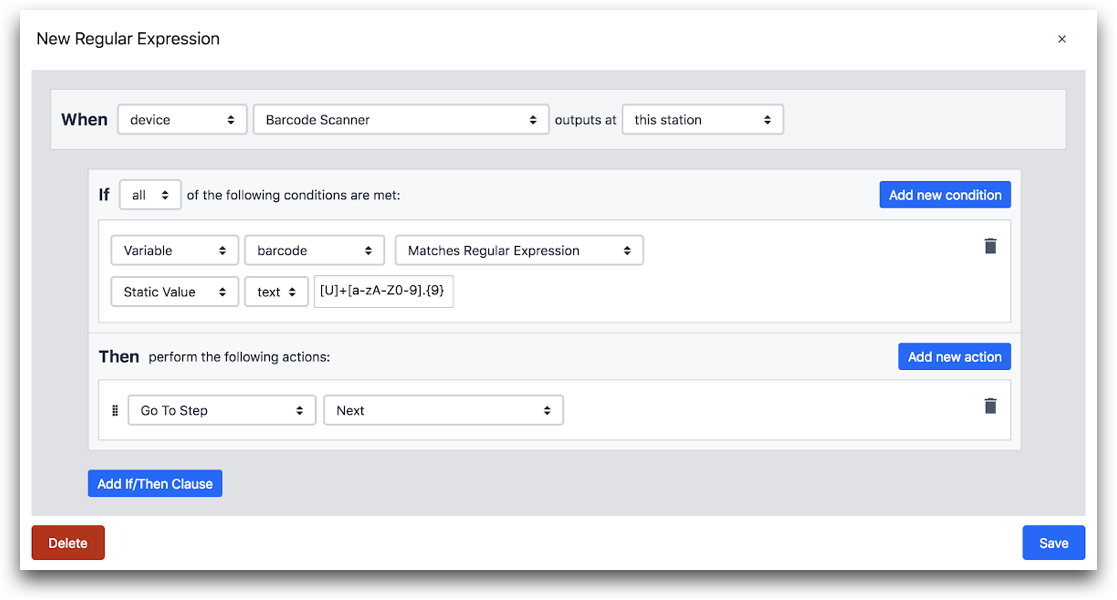
Ha többet szeretne megtudni a regex használatáról, itt van egy eszköz, amelyet hasznosnak találtunk.
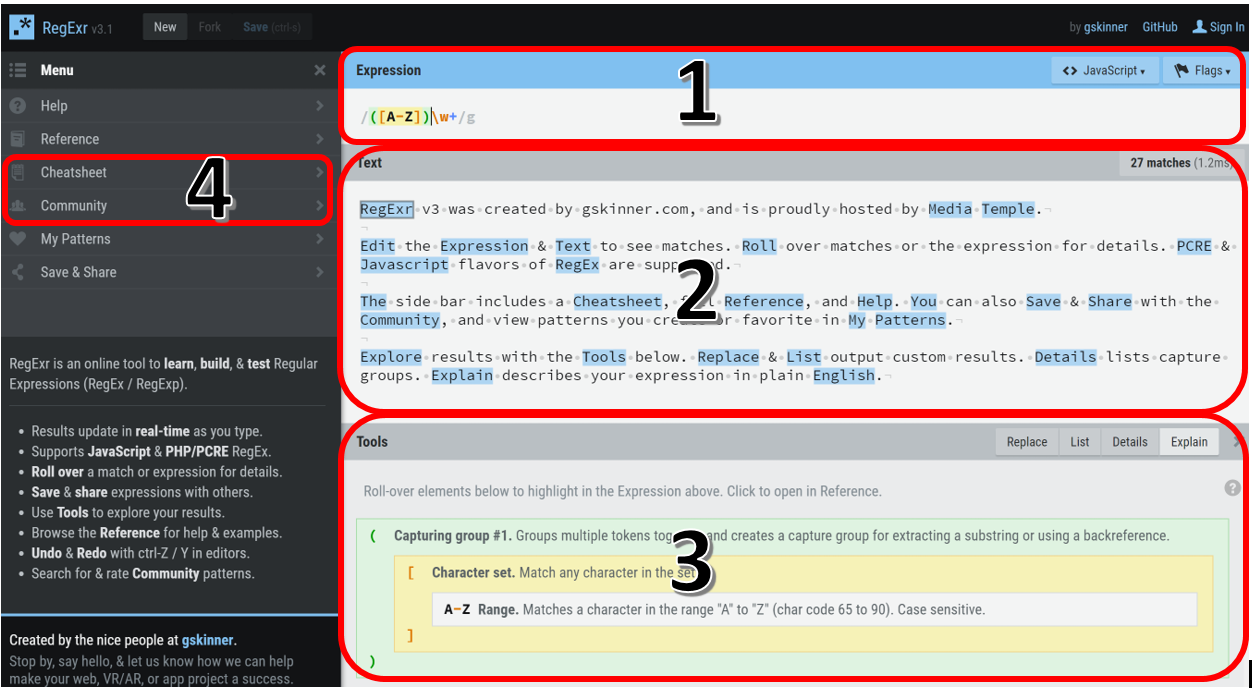
A hivatkozás hatékony használatához írjon be egy mondatot/szakaszt a szövegdobozba (2), és a Kifejezés rész (1) segítségével határozza meg a keresés feltételeit.
Az Eszközök rész (3) elmagyarázza a kifejezésben szereplő egyes parancsok funkcióját. A Csalólap és a Közösség lapok (4) további hasznos eszközök a jobb kifejezések összeállításához.
Megtalálta, amit keresett?
A community.tulip.co oldalon is megteheti, hogy felteszi kérdését, vagy megnézi, hogy mások is szembesültek-e hasonló kérdéssel!
